Windows 10 Kalender-appen, som standardinnstillinger, viser automatisk skrivebordsbursdagmeldinger slik at du kan ønske kjære og nærliggende på deres bursdager. I tillegg til fødselsdager kan du også legge til andre viktige hendelser som bryllupsdagen til kalenderen for å få varsler.
Mens du får bursdag melding er en fantastisk funksjon å ha, blir funksjonen irriterende til tider. For eksempel vil du kanskje ikke se disse bursdagmeldingene mens du jobber med en viktig presentasjon.
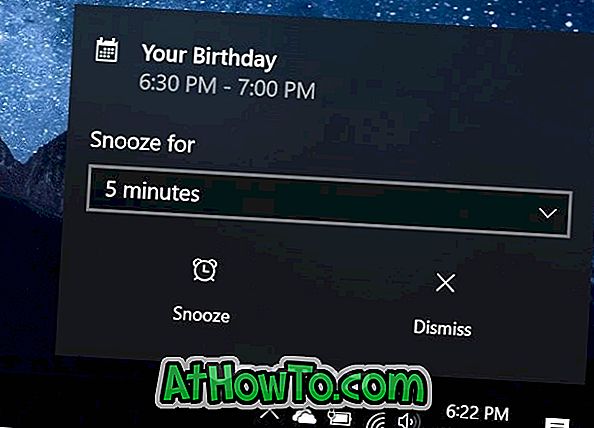
Hvis du også er irritert av bursdagmeldinger på Windows 10-PCen, kan du deaktivere det samme.
Deaktiver kun bursdagmeldinger i Windows 10
Trinn 1: Åpne Kalender-appen.
Trinn 2: Fjern markeringen i alternativet Merket bursdag eller Bursdagskalender i venstre rute.
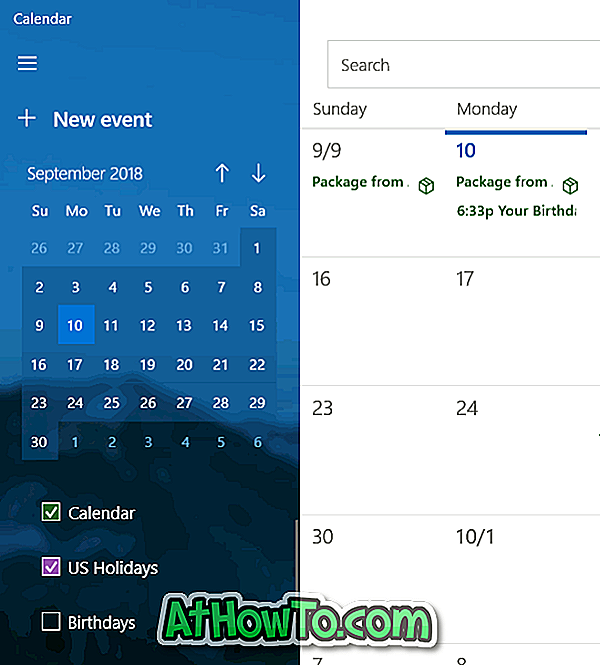
Det er det! Du bør ikke se bursdagmeldinger fra nå av.
Deaktiver alle varsler fra Kalender-appen i Windows 10
Hvis du ikke vil se et varsel fra Kalender-appen, kan du slå av alle meldingene fra Kalender-appen. Slik gjør du det.
Trinn 1: Åpne appen Innstillinger. Naviger til System > Meldinger og handlinger .
Trinn 2: Slå av Kalender-appen i meldingen fra disse avsenderavsnittet for å slå av alt varsel fra Kalender-appen.
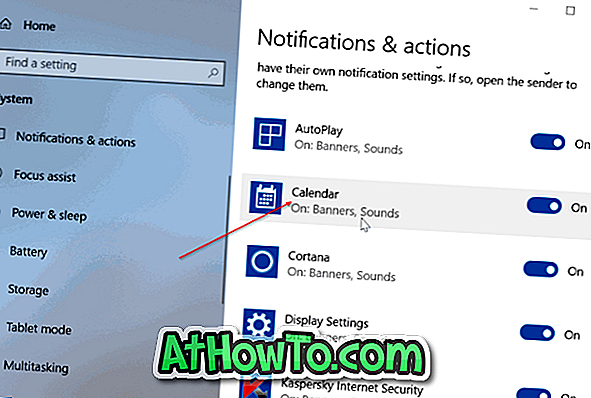
Klikk på Kalender- appoppføringen for å se meldingsinnstillingene for Kalender-appen.
Deaktiver Fødselsvarsler på låseskjermbildet
I tillegg til skrivebordsvarsler, viser Windows 10 også bursdagmeldinger på låseskjermen. Hvis du vil stoppe det samme, følg instruksjonene nedenfor.
Trinn 1: Naviger til Innstillinger > Tilpasning > Lås skjerm .
Trinn 2: Fjern Kalender- appen fra Velg en app for å vise informasjon om statusstatus. For å fjerne det, klikk på Kalender-ikonet og velg deretter Ingen eller velg en annen app.
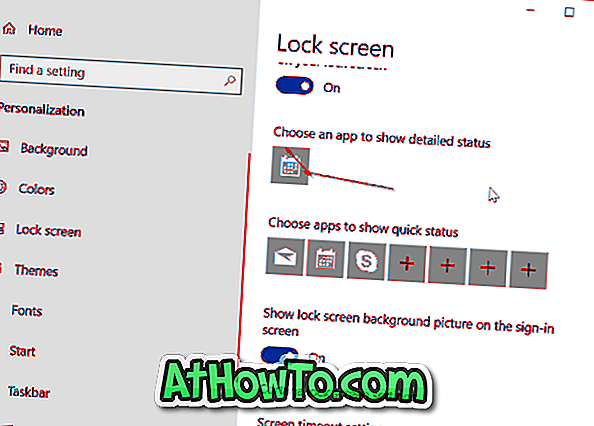
Håper du finner denne veiledningen nyttig!














